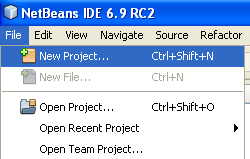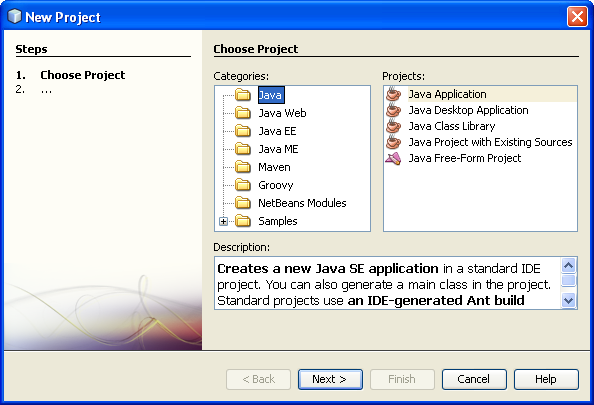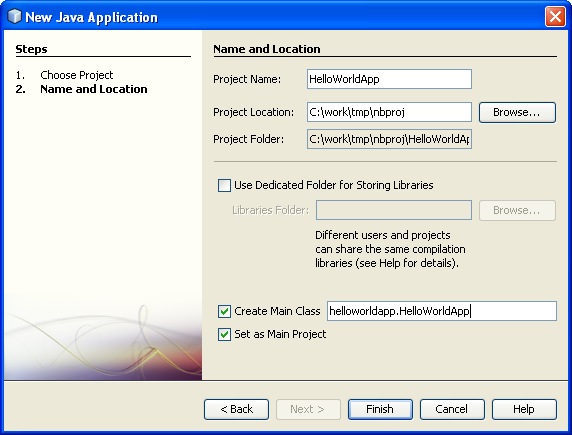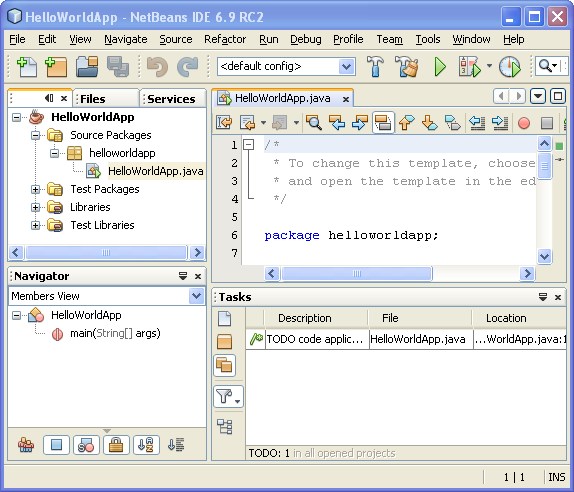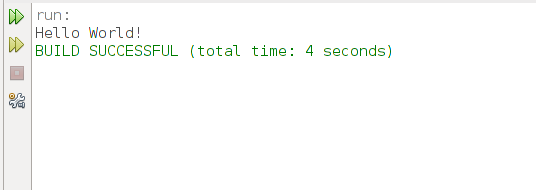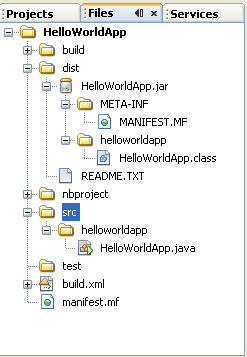Práca v NetBeans
Základy informatiky - jazyk Java
Úvod do programovania v jazyku Java
Java - objektovo orientovaný prístup
Vzorové príklady:
Java - implementácia numerických algoritmov
Java - triedy geometrických tvarov
Pokročilé témy:
Vývojové prostredia NetBeans (NetBeans IDE - Integrated Development Environment) je multiplatformové vývojové prostredie pre jazyky Java, C, C++, Ruby, PHP, HTML, JavaScript, UML, XML.
V tejto časti sa budeme venovať opisu práce s vývojovým prostredím pri práci v jazyku Java.
Nasledujúca ukážka je vytvorená v NetBeans IDE 6.9, potrebná verzia JDK je 6.
Obsah
Vytvorenie projektu
Každý program v prostredí NetBeans musí byť definovaný ako projekt.
V spustenom IDE zvoľte File > New Project (Ctrl-Shift-N), ako je ukázané na nasledujúcom obrázku:
Spustí sa sprievodca vytvorením projektu, kde vyberieme typ projektu (Java) a typ aplikácie (Java Application).
Pri výbere možnosti Java Application sa nám zobrazí pomocník:
Vytvára sa nová aplikácia pre platformu Java SE ako štandardný projekt. V projekte môžete vygenerovať hlavnú triedu. Štandardný projekt používa vývojovým prostredím generovaný skript (Ant script) na zostavenie, spustenie a debugovanie vášho projektu.
Následne klikneme na "Next >" (ďalej).
V nasledujúcom okne zadefinujeme:
- Názov projektu (Project name)
- Umiestnenie na disku. NetBeans si vytvára zvláštny adresár, kde ukladá všetky projekty. Zvyčajne je to v domovskom adresári používateľa systému (C:\Documents and Settings\<user>\Documents\NetBeans Projects, resp. C:\Users\<user>\Documents\NetBeans Projects). Cestu meniť nemusíme, ale je dobré zapamätať si, kde sa nachádza adresár s projektami.
- Možnosť Create main class spôsobí, že v projekte sa vygeneruje nová trieda s preddefinovanou statickou metódou main. Na nasledujúcom obrázku sa vytvorí nová trieda HelloWorldApp, ktorá bude umiestnená v balíčku helloworldapp. Balíček v terminológii Javy predstavuje adresár. Teda vytvorí sa adresár helloworldapp v ktorom bude súbor HelloWorldApp.java.
- Možnosť Set as main project spôsobí, že novo vytvorený projekt bude nastavený ako aktívny. Je dobré túto možnosť aktivovať.
Teraz kliknite na "Finish"
Vytvorený projekt je teraz otvorený. Môžeme vidieť nasledujúce komponenty:
- Okno projektov - obsahuje zoznam projektov a ich častí ako stromovú štruktúru.
- Editor zdrojového kódu, v ktorom je otvorený nový súbor HelloWorldApp.java
- Okno navigácie pomocou ktorého sa dá jednoducho zorientovať v zdrojovom kóde. Obsahuje zoznam všetkých vlastností a metód práve otvorenej triedy.
- Okno úloh, v ktorom môžu byť zobrazené úlohy (ktoré si behom prgramovania zadefinujeme), ďalej okno výstupu, v ktorom je výstup spusteného programu.
Práca so zdrojovým kódom
IDE NedBeans nám vygenerovalo nasledujúci zdrojový kód:
1 /*
2 * To change this template, choose Tools | Templates
3 * and open the template in the editor.
4 */
5
6 package helloworldapp;
7
8 /**
9 *
10 * @author <your name>
11 */
12 public class HelloWorldApp {
13
14 /**
15 * @param args the command line arguments
16 */
17 public static void main(String[] args) {
18 // TODO code application logic here
19 }
20
21 }
V nasledujúcom texte bude opisovaný "prvý program", ktorý bol vysvetľovaný v časti Prvé programy v Jave.
Riadok 18 nahradíme známym príkazom pre výpis textu na monitor:
System.out.println("Hello World!");
Kompilácia a spustenie programu
IDE NetBeans má od verzie 6.5 vlastnosť "Compile on Save", kompilácia programu je automatická pri jeho uložení. Táto vlastnosť sa dá vypnúť vo vlastnostiach projektu: pravý klik na projekt, vyberieme vlastnosti (Properties). V okne vlstnotí vyberieme záložku kompilácia (Compiling). Možnosť "Compile on Save" je ako prvá v poradí v aktuálnej záložke.
Spustenie programu:
- Z menu vyberieme Run > Run Main Project (F6).
Na nasledujúcom obrázku je vidieť výstup programu:
Blahoželám! Váš program funguje správne.
Zostavenie aplikácie
Ak máme program napísaný a chceme ho distribuovať. Pre vytvorenie súboru ktorý bude distribuovať, treba program nanovo zostaviť pomocou akcie "Clean and Build". Táto akcia spôsobí nasledujúce akcie:
- Zmažú sa všetky skompilované class súbory
- Aplikácia sa rekompiluje. Tu sa vytvoria nové class spbory
- Vytvorí sa súbor .jar, ktorý obsahuje skompilované súbory.
Pre zostavenie aplikácie postupujeme nasledovne:
- Vyberieme Run > Clean and Build Main Project (Shift-F11)
Štruktúra projektu NetBeans
Pri vytvorené nového projektu vytvorí IDE NetBeans projektový adresár, ktorý obsahuje nasledujúce súbory a adresáre:
- nbproject
- adresár, v ktorom sa nachádzajú informácie o samotnom projekte, jeho type, cestách a adresároch, vlastnostiach projektu. Súbory v tomto adresári nebudeme nikdy meniť.
- src
- adresár s našimi zdrojovými kódmi. Je dobrým zvykom zdrojové kódy ukladať do ďalších podadresárov, čo sú vlastne v terminolódii Javy balíčky.
- test
- adresár, v ktorom sú zdrojové kódy pre testovanie programu.
- manifest.mf
- build.xml
- súbor manifestu. Tento súbor má význam až pri zostavovaní výslednej aplikácie.
Po skompilovaní a zostavení programu nám pribudnú nasledujúce adresáre:
- build
- adresár, kde sú všetky skompilované class súbory
- dist
- adresár, kde je výsledný jar súbor
Vlastnosti IDE NetBeans
Kompilácia za behu
Už počas písania kódu je kód kompilovaný a sú zobrazené syntaktické chyby.
Samotné IDE dokonca dokáže určité chyby opraviť, resp. navrhnúť niekoľko riešení na opravu chyby. Tieto situácie sú rozlíšená aj graficky: